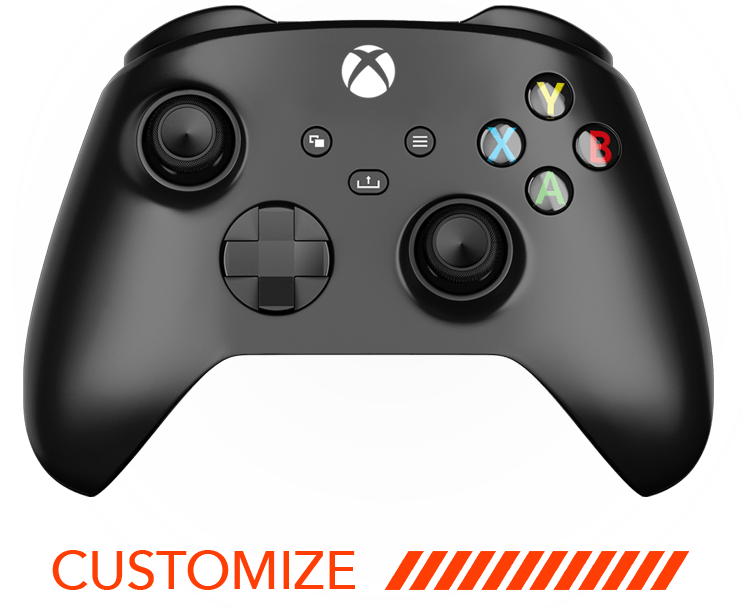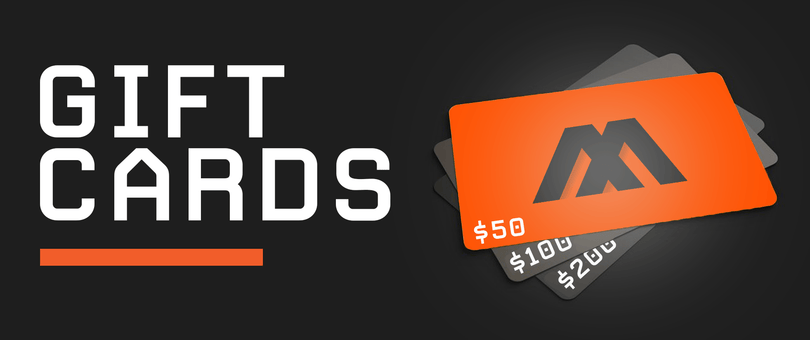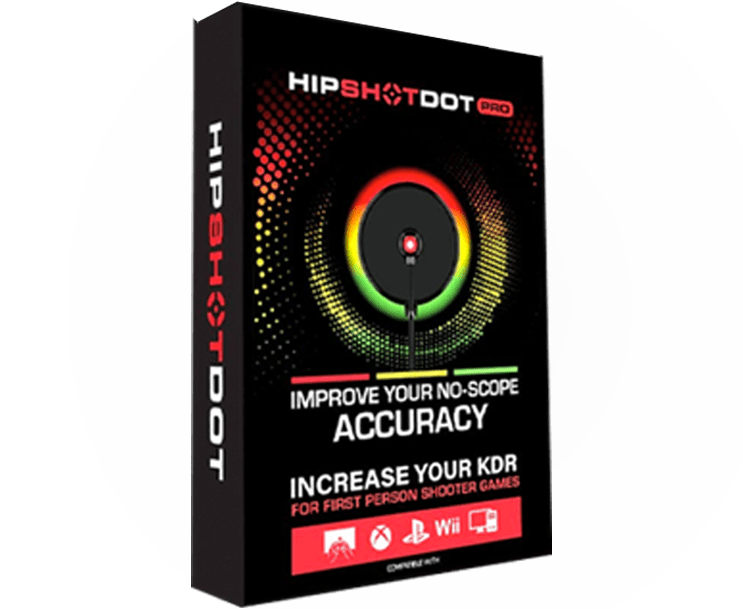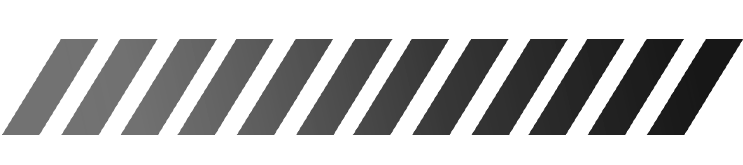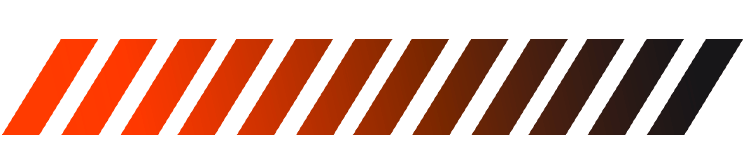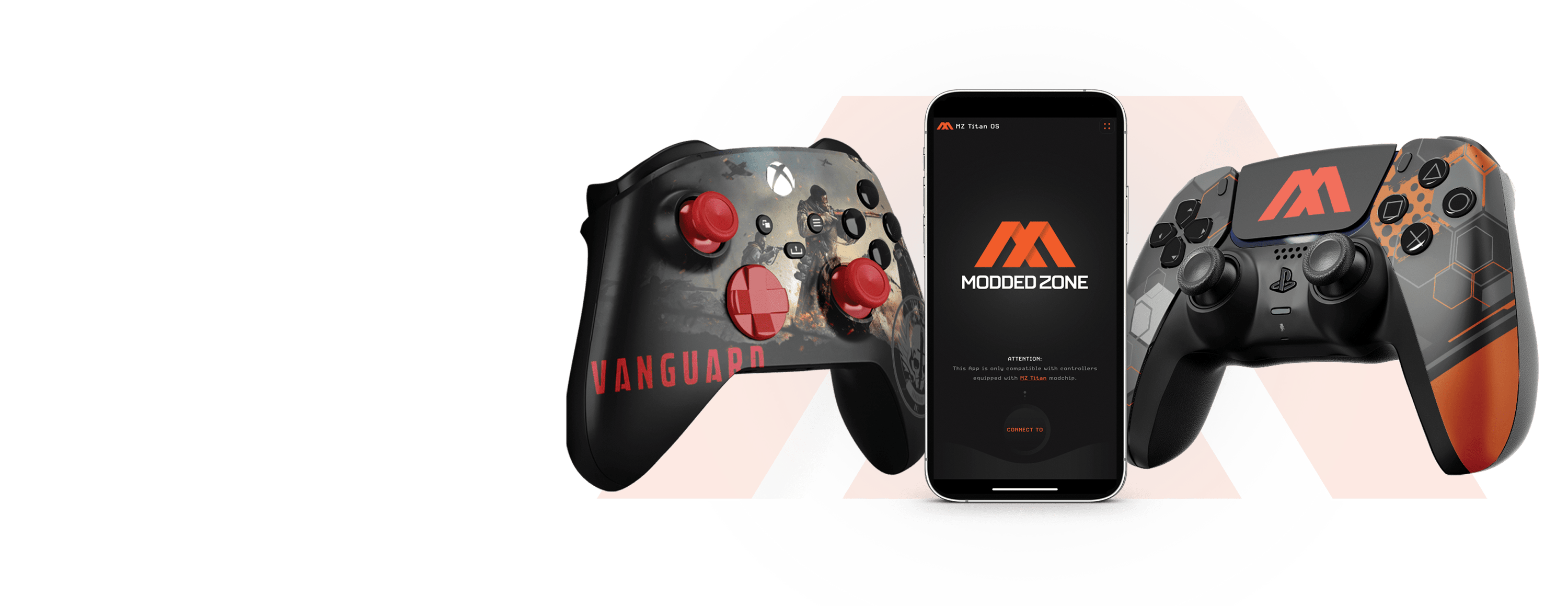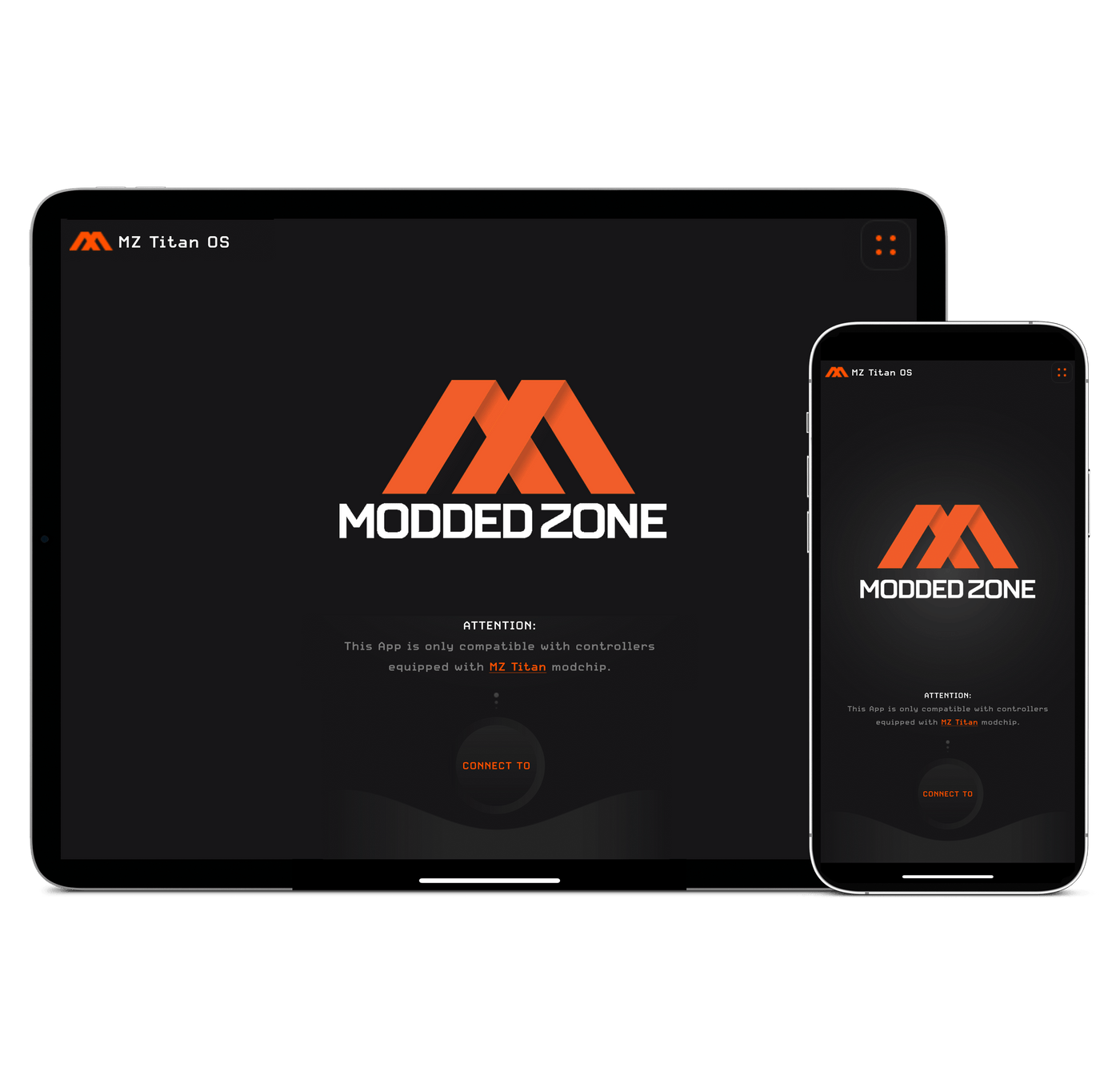
¿Qué es la APLICACIÓN MZ TITAN?
La aplicación MZ Titan, producto de la colaboración entre el equipo de ModdedZone y Console Tuner, marca un desarrollo revolucionario en el mundo de los controladores modificados. Introduce una interfaz fácil de usar que permite a los jugadores acceder y personalizar sin esfuerzo una amplia gama de modificaciones y ventajas, ofreciendo las configuraciones definitivas para cada modificación. Esta revolucionaria tecnología ha permitido la implementación de modificaciones que mejoran el juego, como Anti Recoil Assist, directamente en el controlador.
El equipo de desarrollo de ModdedZone está en el proceso de expandir su colección de modificaciones y características, que incluirán modificaciones diseñadas para deportes y juegos de carreras, además de introducir características interesantes como la funcionalidad de control por voz e inmunidad a la deriva. Espere más actualizaciones y mejoras próximas en un futuro próximo.
CONECTA TU MANDO A LA APLICACIÓN MZ TITAN
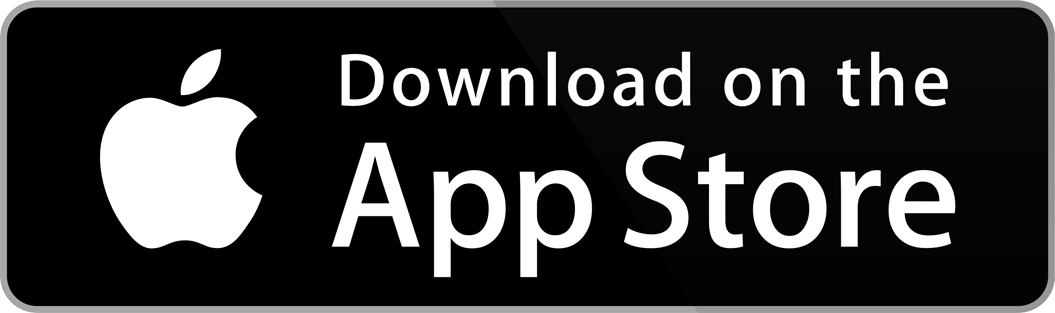
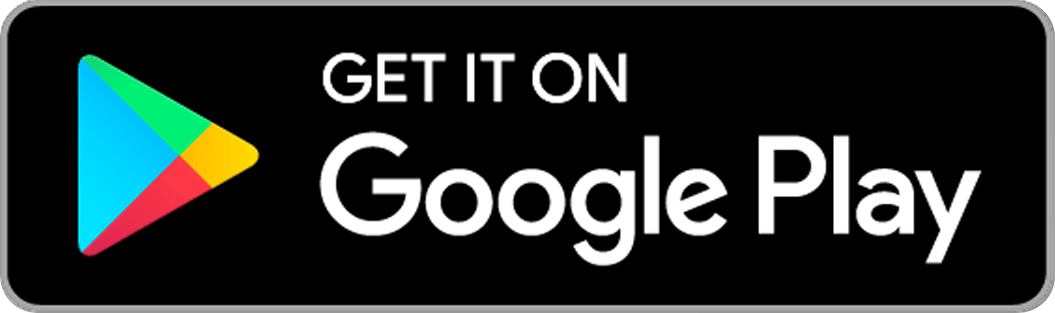
PASO 1.
DESCARGA LA APLICACIÓN MZ TITAN.
Para usuarios de dispositivos iOS, siga estos pasos para descargar la aplicación MZ Titan desde la App Store de Apple:
- Localice el ícono de Apple App Store en su dispositivo.
- Toque el ícono de App Store para abrirlo.
- En la barra de búsqueda en la parte inferior de la pantalla, escriba "MZ Titan App" y presione "Buscar".
- Una vez que la aplicación MZ Titan aparezca en los resultados de búsqueda, tóquela.
- Toque el botón "Descargar" o "Instalar" para iniciar el proceso de descarga e instalación.
Para acceder rápidamente a la aplicación MZ Titan, haga clic aquí .
Tenga en cuenta que es posible que deba iniciar sesión con su cuenta de la tienda de aplicaciones y seguir las instrucciones adicionales en pantalla durante el proceso de descarga e instalación.
PASO 1.
DESCARGA LA APLICACIÓN MZ TITAN.
Para usuarios de dispositivos Android, estos son los pasos para descargar la aplicación MZ Titan desde Google Play Store:
- Busque el ícono de Google Play Store en su dispositivo.
- Toque el ícono de Google Play Store para abrirlo.
- En la barra de búsqueda en la parte superior de la pantalla, escribe "MZ Titan App" y presiona "Buscar".
- Cuando aparezca la aplicación MZ Titan en los resultados de búsqueda, tóquela.
- Toque el botón "Instalar" para iniciar el proceso de descarga e instalación.
Para acceder rápidamente a la aplicación MZ Titan, haga clic aquí .
Tenga en cuenta que es posible que deba iniciar sesión con su cuenta de la tienda de aplicaciones respectiva y seguir las instrucciones adicionales en pantalla durante el proceso de descarga e instalación.


PASO 2.
Para conectar un controlador PlayStation 5 DualSense (PS5) a la consola PS5, puedes seguir estos pasos:
- Encienda su consola PS5: asegúrese de que su consola PS5 esté encendida.
- Encienda el controlador de PS5: asegúrese de que su controlador esté cargado. Mantenga presionado el botón PS en el centro del controlador hasta que la luz del controlador comience a parpadear. Esto indica que el controlador está en modo de emparejamiento.
- Use un cable USB (opcional): si está conectando el controlador por primera vez, o si aún no está emparejado, puede conectarlo usando un cable USB para una conexión más estable. Conecte el extremo USB-C del cable al controlador y el otro extremo a uno de los puertos USB disponibles en la parte frontal de la consola PS5.
- Emparejamiento inalámbrico (sin cable): si su controlador ya está emparejado y no desea usar un cable, o si lo ha conectado con un cable, puede omitir este paso. Su controlador debería emparejarse automáticamente con la PS5.
- Presione el botón PS: una vez que el controlador esté en modo de emparejamiento, presione el botón PS para completar el proceso de emparejamiento. La luz del controlador debería dejar de parpadear y permanecer de un color fijo, lo que indica que está conectado a la PS5.
Su controlador de PS5 ahora debería estar conectado correctamente a la consola PS5 y listo para usar. Si está utilizando un cable USB para conectarse, puede desconectarlo una vez que se complete el emparejamiento.
Para encontrar pasos de solución de problemas y métodos alternativos para conectar su controlador a la consola, consulte el sitio web del fabricante haciendo clic aquí .
PASO 2.
CONECTA TU MANDO A LA CONSOLA.
Para conectar un controlador Xbox Series X a la consola, sigue estos pasos:
- Encienda su consola: asegúrese de que su consola esté encendida.
- Encienda el controlador: inserte baterías AA o baterías recargables en el controlador. Presiona el botón Xbox en el centro del controlador para encenderlo.
- Presione los botones de sincronización: presione y mantenga presionado simultáneamente el botón de sincronización en la consola y el botón de sincronización en el controlador Xbox One X. Mantenga presionados ambos botones hasta que el botón Xbox en el controlador comience a parpadear.
Botón de sincronización en la consola:
- En la consola, el botón de sincronización se encuentra al lado del puerto USB.
Botón de sincronización en el controlador:
- En el controlador, el botón de sincronización está ubicado cerca del borde superior, justo encima de los gatillos, entre los botones LB (parachoques izquierdo) y RB (parachoques derecho).
- Emparejamiento completo: una vez que el botón Xbox del controlador permanece encendido, indica que el controlador está emparejado con la consola.
Para encontrar pasos de solución de problemas y métodos alternativos para conectar su controlador a la consola, consulte el sitio web del fabricante haciendo clic aquí .
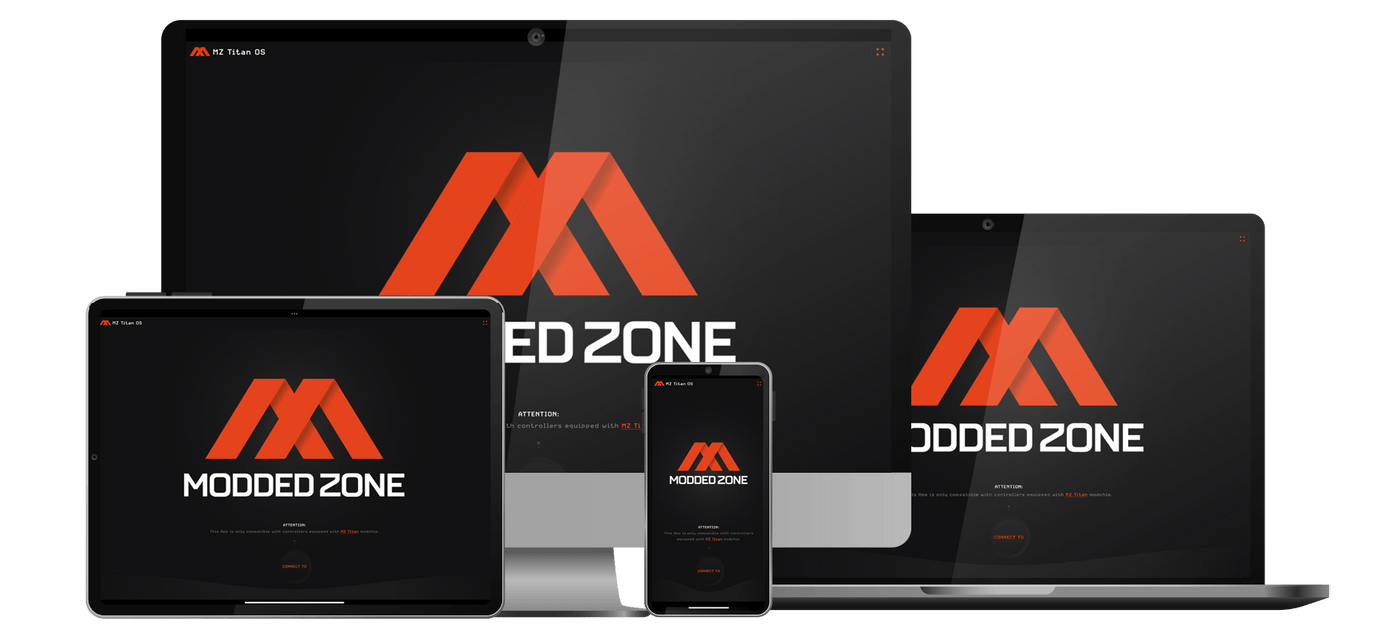
PASO 3.
CONECTA TU CONTROLADOR A LA APLICACIÓN MZ TITAN.
Puede conectar su controlador ModdedZone, equipado con hardware MZ Titan, a teléfonos inteligentes y tabletas iOS y Android, así como a computadoras Mac o portátiles equipadas con un procesador M (M1 o una versión más reciente).
Para conectar su controlador a la aplicación MZ Titan, siga los siguientes pasos:
USUARIOS DE DISPOSITIVOS iOS
1. Asegúrese de que el controlador esté cargado y encendido.
2. Habilite Bluetooth en su dispositivo iOS. Evite intentar localizar y conectar el controlador a través de la lista "MIS DISPOSITIVOS" en la configuración de Bluetooth. Este paso es únicamente para habilitar Bluetooth.
3. Inicie la aplicación MZ Titan en su dispositivo iOS y presione el botón 'CONECTAR' ubicado en la parte inferior central de su pantalla.
4. Cuando un mensaje emergente le solicite permitir el uso de Bluetooth, presione el botón 'Aceptar'.
5. Después de haber presionado el botón 'CONECTAR', el sistema operativo MZ Titan iniciará una búsqueda del modchip MZ Titan. Cuando su identificador único aparezca en la pantalla, selecciónelo para completar la conexión.
USUARIOS DE DISPOSITIVOS ANDROID
1. Asegúrese de que el controlador esté cargado y encendido.
2. Habilite Bluetooth en su dispositivo Android. Absténgase de intentar localizar y conectar el controlador a través de la lista "DISPOSITIVOS EMPAREJADOS" en la configuración de Bluetooth. Este paso es únicamente para habilitar Bluetooth.
3. Inicie la aplicación MZ Titan en su dispositivo Android y presione el botón 'CONECTAR' ubicado en la parte inferior central de su pantalla.
4. Cuando un mensaje emergente le solicite permitir el uso de Bluetooth, presione el botón 'PERMITIR'.
5. Después de haber presionado el botón 'CONECTAR', el sistema operativo MZ Titan iniciará una búsqueda del modchip MZ Titan. Cuando su identificador único aparezca en la pantalla, selecciónelo para completar la conexión.